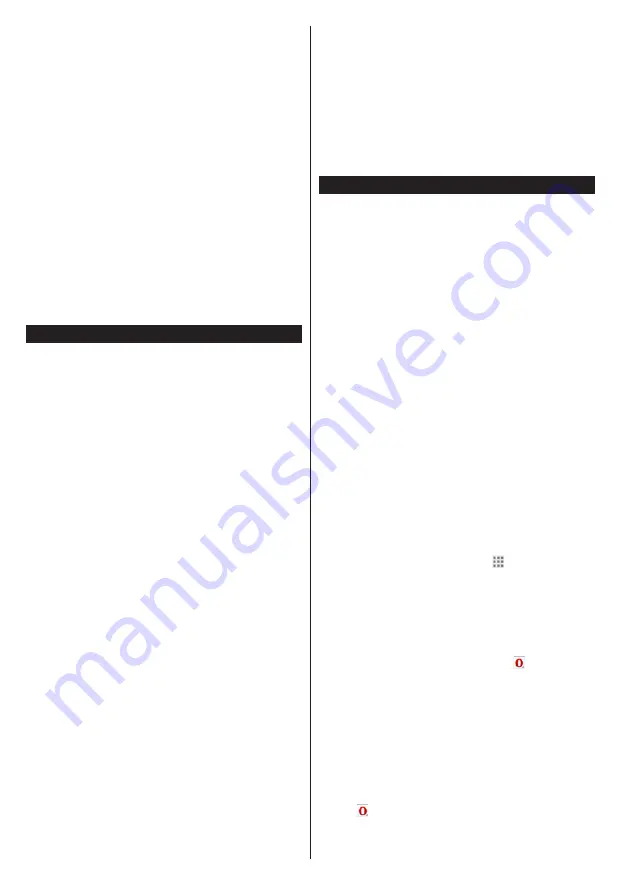
Deutsch
- 124 -
Vereinbarung einverstanden sind. Die Installation
ist ohne diese Vereinbarung nicht möglich.
7.
Klicken Sie auf die Schaltfläche
Weiter
. Auf dem
nächsten Bildschirm können Sie die Installations-
voreinstellungen vornehmen.
8.
Klicken Sie auf die Schaltfläche
Installieren
.
Die Initialisierung startet und wird automatisch
abgeschlossen. Ein Fortschrittsbalken informiert
Sie über den Status des Installationsprozesses.
9.
Klicken Sie auf die Schaltfläche
Fertig stellen
.
Die Installation wurde vollständig durchgeführt.
Sie werden nun auf die Website der Nero-Soft-
ware weitergeleitet.
10.
Eine Verknüpfung auf Ihrem Desktop wurde
angelegt.
Glückwunsch!
Sie haben Nero MediaHome erfolg-
reich auf Ihrem PC installiert.
Starten Sie Nero MediaHome durch einen Doppelklick
auf Verknüpfungsicon.
Internet Portal
TIPP:
Für hohe Anzeigequalität ist eine Breitband-In-
ternetverbindung erforderlich. Für den ordnungs-
gemäßen Betrieb des Internet-Portals, müssen Sie
bei der
Erstinstallation
die Option Land korrekt
einstellen.
Mit der Portal-Funktion können Ihren Fernseher via
Internet mit einen Server zu verbinden, um die dort
vorhandenen Inhalte über Ihre Internet-Verbindung
aufzurufen. Die Portal-Funktion ermöglicht es Ihnen,
Musikdateien, Videos, Clips oder Web-Inhalte mit
definierten Tastenkürzel aufzurufen. Ob Sie diesen
Inhalt ohne Unterbrechung anzeigen können ist
abhängig von der Verbindungsgeschwindigkeit Ihres
Internet Service Providers.
Drücken Sie die
Internet
-Taste auf der Fernbedi-
enung, um die Internetportalseite aufzurufen. Die
Icons der verfügbaren Anwendungen und Dienste
werden auf der Portal-Seite angezeigt. Wählen Sie
mit Hilfe der Navigationstasten Ihrer Fernbedienung
das Gewünschte aus. Sie können den gewünschten
Inhalt anzeigen, indem Sie nach der Auswahl
OK
drücken. Drücken Sie die
Back/Return
-Taste, um auf
die vorherige Ansicht zurückzukehren.
Darüber hinaus können Sie auf verschiedene Funk-
tionen mit Hilfe der für die Farb- oder Zifferntasten
der Fernbedienung festgelegten Shortcuts zugreifen.
Um den Internet-Portal zu verlassen, drücken Sie
die
EXIT
-Taste.
PIP-Fenser (abhängig vom Portaldienst)
Aktuelle Quelleninhalte werden im PIP-Fenster an-
gezeigt, wenn Sie bei eingeschalteter aktiver Quelle
zum Portal-Modus umschalten.
Wenn Sie beim Fernsehen zum Portal-Modus
umschalten, werden die aktuellen Programme im
PIP-Fenster angezeigt.
Hinweise:
Mögliche Anwendungsursprüngliche Probleme könnten durch
den Inhalt-Service-Anbieter verursacht sein.
Inhalte und Benutzeroberflächen der Portaldienste können
jederzeit ohne vorherige Ankündigung geändert werden.
Internetdienste Drittanbieter können sich ändern, abgebro-
chen oder jederzeit eingeschränkt werden.
Internet-Browser
Rufen Sie für die Verwendung des Internetbrowsers
zuerst das Portal auf. Starten Sie dann die Internet
Applikation im Portal.
(*)Das Erscheinungsbild des Internetbrowserlogos kann sich ändern
Auf dem Startbildschirm des Browsers sind die
Vorschaubilder (sofern vorhanden) für die Links
verfügbarer Websites als eine
Schnellzugriff
optionen
gemeinsam mit dem Menüpunkt
Schnellzugriff
bearbeiten
sowie der Option
Zum Schnellzugriff
hinzufügen
aufgelistet.
Um den Webbrowser zu navigieren, verwenden Sie
die Richtungstasten auf der Fernbedienung oder
einer angeschlossenen Maus. Um die Browserop-
tionsleiste anzuzeigen, bewegen Sie den Cursor
hin an das obere Seitenende und drücken Sie die
Zurück/Rücklauf
-Taste.
Verlaufs-
,
Tabs
und
Le-
sezeichen
optionen sowie die Browserleiste, auf der
sich die Vor- und Zurückschaltfläche, die Schaltfläche
„Neuladen“, die URL/Suchleiste, der
Schnellzugriff
und die
Opera
- Schaltfläche befinden, sind verfügbar.
Um die gewünschte Website zum
Schnellzugriff
hinzuzufügen, bewegen Sie den Cursor hin an das
obere Seitenende und drücken Sie die
Zurück/
Rücklauf
-Taste. Die Browserleiste wird nun angzeigt.
Markieren Sie die
Schnellzugriff
-
Schaltfläche, und
drücken Sie
OK
-Taste. Wählen Sie dann die
Zum
Schnellzugriff hinzufügen
-Option, und drücken Sie
OK
-Taste. Tragen Sie in das Leerfeld
Namen
und
Adresse
ein, markieren Sie
OK
und drücken Sie zum
Hinzufügen die
OK
-Taste. Sollten Sie auf der Seite
sein, die Sie zur
Schnellzugriff
-Liste hinzufügen
möchten, markieren Sie die
Opera-
Schaltfläche
und drücken Sie die
OK
-Taste. Markieren Sie dann
die
Zum Schnellzugriff hinzufügen
-Option im Un-
termenü, und drücken Sie erneut
OK
-Taste.
Name
und
Adresse
werden entsprechend der Seite, auf
der Sie sich befinden, ergänzt. Markieren Sie die
OK
-Taste, und drücken Sie zum Hinzufügen die
OK
-
Taste erneut.
Sie können auf die
Opera
-Browsermenüoptionen zur
Steuerung im Browser verwenden Markieren Sie die
Opera-
Schaltfläche, und drücken Sie
OK
-Taste, um
die verfügbare Seite und die allgemeinen Optionen
anzuzeigen.
Summary of Contents for 32EFS2000
Page 2: ...50387904...








































